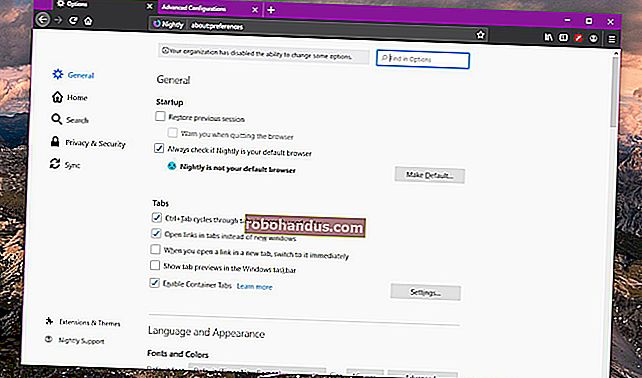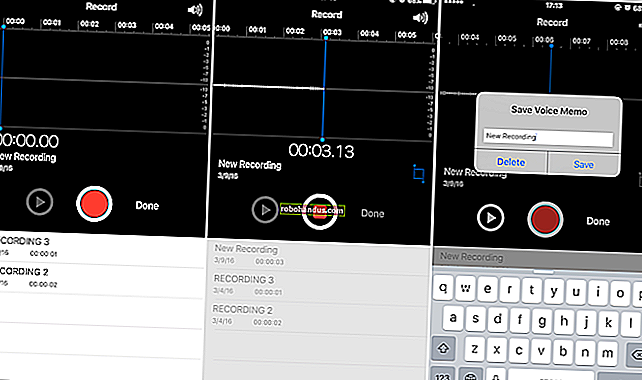วิธีการลบเพลงที่ซ้ำกันจาก iTunes

หากคุณทำการดาวน์โหลดนอก iTunes Store เป็นจำนวนมากเพลงในห้องสมุดของคุณอาจสับสนได้ทำให้คุณมีอัลบั้มที่ซ้ำกัน หากคุณต้องการทราบว่าคุณได้ดาวน์โหลดบางสิ่งสองครั้งหรือไม่คุณสามารถบอกได้ง่ายๆใน iTunes
แสดงรายการที่ซ้ำกันใน iTunes

เปิด iTunes จาก Dock หรือโฟลเดอร์แอปพลิเคชันของคุณ จากเมนูไฟล์ในแถบเมนูด้านบนวางเมาส์เหนือ "ไลบรารี" แล้วเลือก "แสดงรายการที่ซ้ำกัน" จากเมนูแบบเลื่อนลง
ซึ่งจะแสดงรายการที่มีชื่อและศิลปินร่วมกันดังนั้นเพลง 2 เพลงที่มีชื่อเดียวกันโดยบุคคลอื่นจะไม่ปรากฏที่นี่
อัลบั้มความยาวและเนื้อหาอาจแตกต่างกันซึ่งอาจทำให้เกิดความสับสน ไม่ใช่ทุกอย่างในรายการนี้ที่เป็นผู้กระทำความผิดดังนั้นคุณไม่ควรลบทุกอย่าง

ตัวอย่างเช่นการรวบรวมและอัลบั้ม "ดีที่สุด" ที่ดูแลจัดการเพลงจากศิลปินนั้นจะปรากฏที่นี่หากคุณมีสำเนาต้นฉบับด้วย หากศิลปินนำเพลงเวอร์ชันอัปเดตออกมาในอัลบั้มในภายหลังสิ่งนั้นก็จะปรากฏที่นี่เช่นกันโดยสมมติว่ามีชื่อเดียวกัน อัลบั้มรุ่น“ พรีเมียม” ที่มีเพลงเพิ่มเติมจะปรากฏที่นี่ด้วยหากคุณมีทั้งสองเวอร์ชัน ในแต่ละกรณีคุณอาจต้องการให้บางเพลงอ้างสิทธิ์ iTunes ซ้ำดังนั้นโปรดตรวจสอบอีกครั้งก่อนที่จะลบสิ่งใด ๆ
อย่างไรก็ตามคุณไม่ต้องการเลือกทั้งหมดและลบเนื่องจากรายการนี้แสดงสำเนาเพลงทั้งสองชุด คุณจะต้องกด Command ค้างไว้เพื่อเลือกหลาย ๆ รายการแล้วคลิกแต่ละเพลงที่คุณต้องการกำจัดด้วยตนเอง

นี่เป็นเรื่องที่น่ารำคาญ แต่ไม่มีวิธีใดที่เร็วกว่านี้โดยคำนึงถึงสาเหตุที่เป็นไปได้ทั้งหมดว่าทำไมคุณถึงมีรายการซ้ำ เมื่อคุณเลือกทุกอย่างแล้วคุณสามารถคลิกขวาและเลือก“ ลบออกจากห้องสมุด” เพื่อลบรายการที่คุณเลือก

ที่ด้านบนของหน้าจอคุณสามารถเปลี่ยนโหมดมุมมองเป็น "อัลบั้มเดียวกัน" ซึ่งจะทำให้แคบลงมากขึ้นและแก้ปัญหาส่วนใหญ่ด้วยอัลบั้มแยกต่างหาก

รายการในรายการนี้น่าจะเป็นปัญหาในการนำเข้าและโดยปกติคุณสามารถลบรายการที่ซ้ำกันได้เกือบทั้งหมดโดยไม่ต้องกังวล
การแก้ไขจำนวนมาก
หากคุณต้องการเก็บเพลงที่ซ้ำกันไว้ แต่เปลี่ยนอัลบั้มที่มีอยู่คุณสามารถทำได้ด้วยการแก้ไขจำนวนมาก เลือกเพลงหลายเพลงที่คุณต้องการแก้ไขด้วย Command + คลิกจากนั้นคลิกขวาที่รายการที่เลือกแล้วคลิก“ รับข้อมูล” บนเมนูบริบท

สิ่งนี้จะแสดงข้อความแจ้งว่าคุณกำลังพยายามแก้ไขหลายรายการ คุณสามารถกด“ อย่าถามฉันอีก” เพื่อซ่อนสิ่งนี้ในอนาคต

คลิก“ แก้ไขรายการ” เพื่อไปยังหน้าจอข้อมูล จากที่นี่คุณสามารถทำการเปลี่ยนแปลงในช่องเหล่านี้และจะนำไปใช้กับทุกเพลงที่คุณเลือก หากคุณเปลี่ยนอัลบั้มเพลงจะถูกจัดเรียงเป็นอัลบั้มใหม่แม้ว่าคุณอาจต้องเพิ่มหน้าปกอัลบั้มกลับใน "อาร์ตเวิร์ก"

โปรดใช้ความระมัดระวังในการเปลี่ยนข้อมูลที่นี่เพราะมันยากที่จะจัดเรียงทุกอย่างกลับเข้าที่หากคุณทำอะไรผิดพลาด สิ่งที่น่ารำคาญอย่างหนึ่งคือหมายเลขแทร็กซึ่งคุณไม่สามารถแก้ไขจำนวนมากได้ หากหมายเลขแทร็กของคุณไม่ตรงตำแหน่งคุณจะต้องแก้ไขทีละรายการด้วยตนเองซึ่งอาจใช้เวลาพอสมควร